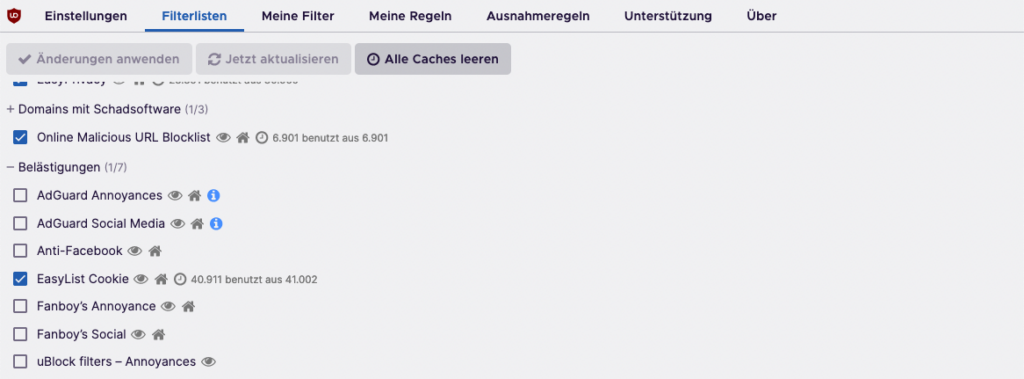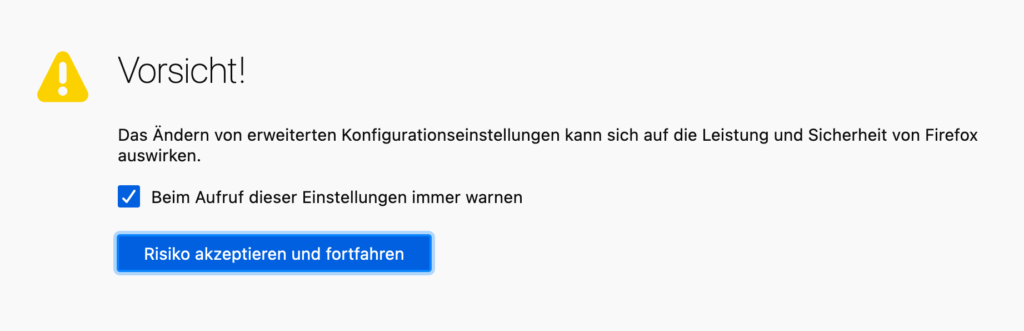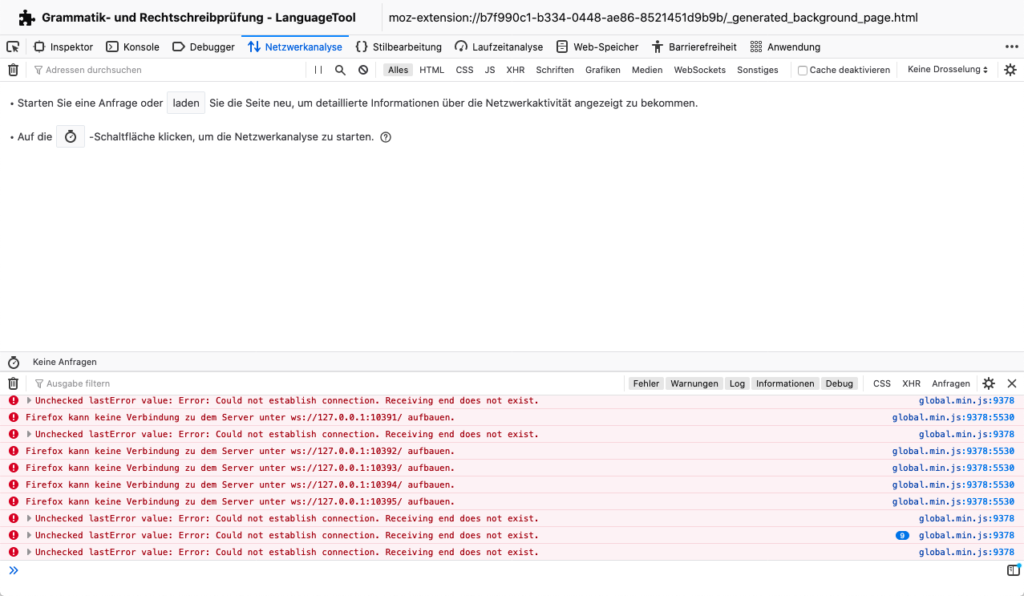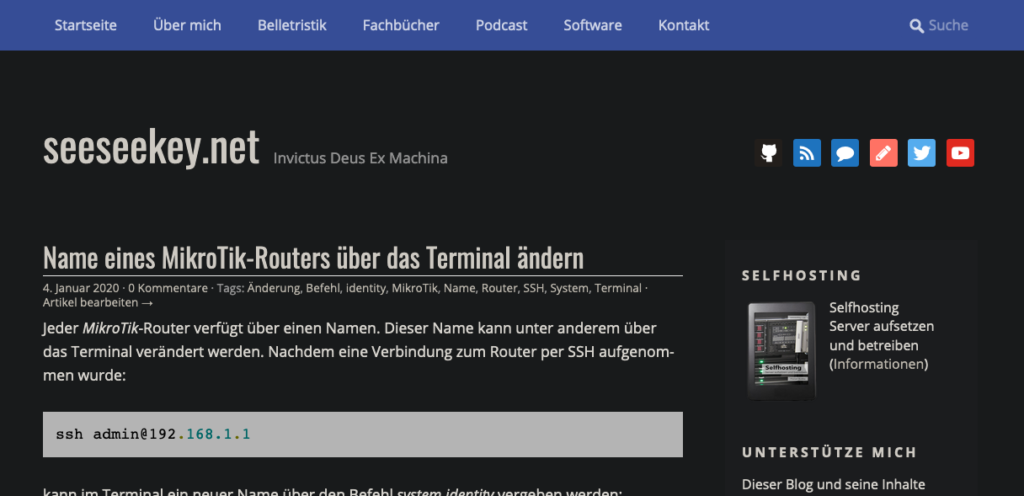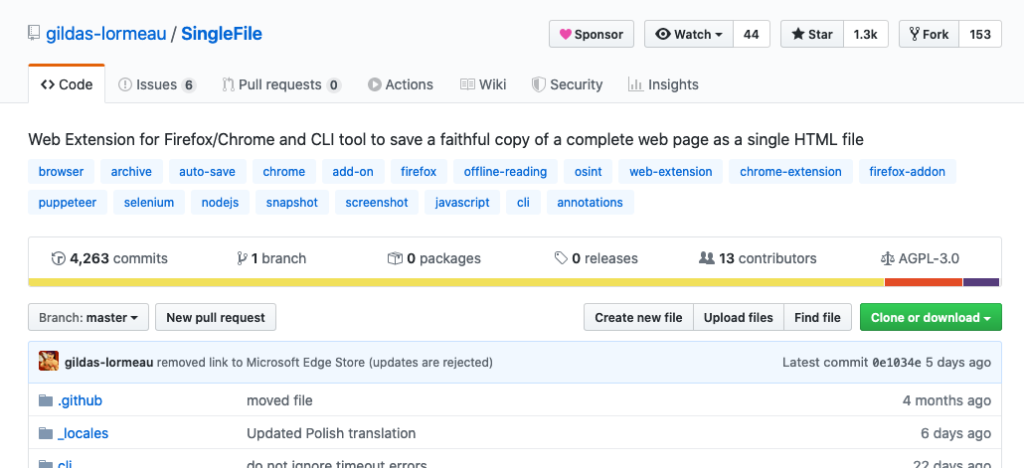Cookie-Fenster, welche um entsprechende Berechtigungen bitten, sind im Moment nicht mehr aus dem Netz wegzudenken. Mittels Dark Pattern und ähnlichen Maßnahmen versuchen die Einwilligungsfenster den Nutzer zu überzeugen möglichst viele Marketing- und andere Cookies zu setzen. Es gibt unterschiedlichste Browser-Add-Ons, um diese Warnungen auszublenden.
Wer bereits uBlock Origin als Adblocker nutzt, kann mit diesem auch die entsprechenden Cookie-Fenster ausblenden.
Dazu müssen die Einstellungen von uBlock Origin aufgerufen werden. Dort findet sich der Punkt Filterlisten und dort der Unterpunkt Belästigungen. Anschließend kann die Filterliste EasyList Cookie aktiviert und abonniert werden. Mithilfe dieser Liste werden dann entsprechende Cookie-Fenster von uBlock Origin ausgeblendet.